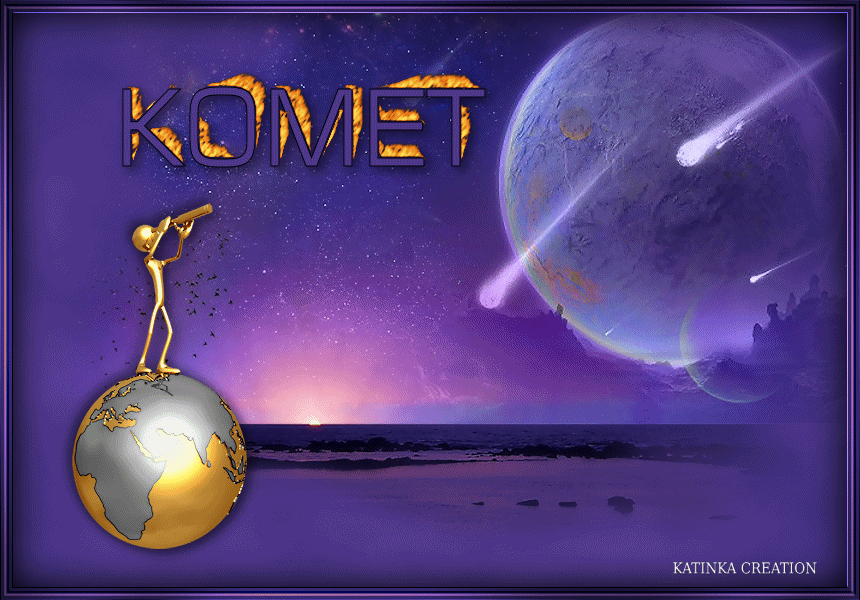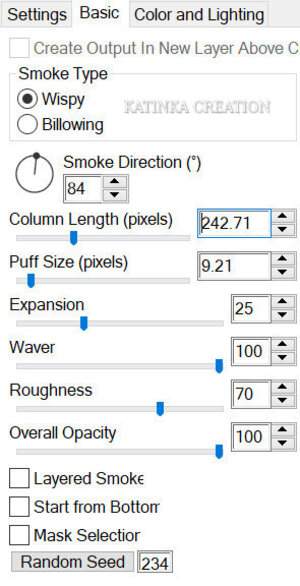-
Köszönöm Inge-Lore-nak, hogy engedélyt adott bemutatójának fordítására
A fordításnál PSP 2020 programot használtam
Az eredeti bemutatót megtalálja itt:
Anyag
Szűrők
MuRa's Meister - Cloud
Xero - Improver
Eye Candy 5: Nature - Fire
Eye Candy 5: Nature - Smoke
Graphics Plus - Cross Shadow
FM Tile Tools - Wrinkle Emboss
Fontos!
A PSP különböző változata eltérő hatást eredményezhet
Ha más csöveket és színeket használ, változtassa meg a keverék módot (Blend Mode)
és az átlátszóságot (Opacity)
Mentse el a munkáját gyakran

1.
Nyissa meg az összes szükséges anyagot a PSP-ben
Ablak - Másolat / Window - Duplicate
Zárja be az eredeti példányt
A másolaton dolgozunk
2.
Válasszon a Háttérképből világos színt az Előtérbe és sötét színt a Háttérbe
Saját színeim:
Állítsa be az Előtér színét 1. és a Háttér színét 2.
3.
Nyisson meg egy új, 860 x 600 pixel átlátszó képet
Effects - Plugins - MuRa's Meister - Cloud (alapbeállítás)
Nyissa meg a "Devilsinside_355_2009" csövet
Szerkesztés - Másolás / Edit - Copy
Térjen vissza a munkához
Szerkesztés - Beillesztés új rétegként / Edit - Paste As New Layer
Effects - Plugins - Xero - Improver
Mozgassa kissé jobbra és fel (lásd a modellt)
Rétegek - Egyesítés az alatta lévővel / Layers - Merge - Merge Down
4.
Nyissa meg a "betti_65_august_2009" csövet
Szerkesztés - Másolás / Edit - Copy
Térjen vissza a munkához
Szerkesztés - Beillesztés új rétegként / Edit - Paste As New Layer
Kép - Átméretezés / Image - Resize 120 % -ra (az összes réteg nem ellenőrzött)
Mozgassa úgy, hogy takarja a holdat
Effects - Plugins - Xero - Improver, mint korábban
Blend mode "Luminance (Legacy)"
Nyissa meg a "Rosy-100131-10-3D_Golden" csövet
Szerkesztés - Másolás / Edit - Copy
Térjen vissza a munkához
Szerkesztés - Beillesztés új rétegként / Edit - Paste As New Layer
Kép - Átméretezés / Image - Resize 50 % -ra (az összes réteg nem ellenőrzött)
Effects - Plugins - Xero - Improver, mint korábban
Effects - 3D Effects - Drop Shadow 5/5/50/15 - Fekete
Ismételje meg, de most -5/-5/50/15 - Fekete
Mozgassa a csövet alul balra, de ne teljesen a sarokhoz
5.
Nyissa ki a "Tube3655_Globe_08_02_10_sdt" csövet
Aktiválja a középső réteget (Raster 2)
Szerkesztés - Másolás / Edit - Copy
Térjen vissza a munkához
Szerkesztés - Beillesztés új rétegként / Edit - Paste As New Layer
Kép - Átméretezés / Image - Resize 2 x 50 %-ra (az összes réteg nem ellenőrzött)
Effects - Plugins - Xero - Improver, mint korábban
Layers - Arrange - Move Down
6.
Másolja ezt a réteget 17-szer
Mozgassa egymás után átlósan fentről lefelé
Nevezze át a rétegeket a alulról felfelé 1-18-ig
Zárja be a 16., 17., és 18. réteget
Aktiválja a 15. réteget
Effects - Plugins - Alien Skin - Eye Candy 5: Nature - Fire
Zárja be a réteget
Aktiválja a következő réteget
Eye Candy 5: Nature - Fire és kattintson egyszer a "Random Seed" gombra
Zárja be a réteget
Aktiválja a következő réteget
A pirossal írt részt alkalmazza az összes következő rétegre
7.
Aktiválja és nyissa ki a 16. réteget
Effects - Plugins - Alien Skin - Eye Candy 5: Nature - Smoke
Zárja be ezt a réteget
Aktiválja a 17. réteget
Eye Candy 5: Nature - Smoke, kattintson egyszer a "Random Seed" gombra
Zárja be a réteget
Aktiválja és nyissa ki a 18. réteget
Ismételje meg a Smoke efektet a következő beállításokkal
Zárja be a réteget
8.
Aktiválja a legalsó réteget (Raster 1)
Rétegek - Másolat / Layers - Duplicate
Aktiválja a Kiválasztó eszközt (Selection Tool)
Válassza ki pontosan ott, ahol a horizont véget ér, és a föld kezdődik
Kijelölés - Fordított / Selections - Invert
Nyomja meg a "Delete" gombot a billentyűzeten
Kijelölés megszüntetése / Selections - Select None
Layers - Arrange - Bring to Top
Aktiválja a "Rosy-100131-10-3D_Golden" réteget (Raster 3)
Layers - Arrange - Bring to Top
Nyissa ki a 16,. 17., és 18. réteget, ellenőrízze a helyzetét
A 16. rétegen lévő golyónak csak egy darabjának kell látszani
A 18. és a 17. rétegen csak a füstnek kell láthatónak lennie
Amikor minden a helyén van, zárja be újra a három réteget
9.
Ellenőrizze, hogy a felső szint van-e (Rater 3)
Az összes kijelölése / Selections - Select All
Töltse ki a 2. színnel
Selections - Modify - Contract 5
Töltse ki az 1. színnel
Selections - Modify - Contract 3
Töltse ki a 2. színnel
Selections - Modify - Contract 5
Töltse ki az 1. színnel
Effects - 3D Effects - Cutout
Kijelölés - Fordított / Selections - Invert
Effects - Plugins - Graphics Plus - Cross Shadow
Effects - Plugins - FM Tile Tools - Wrinkle Emboss (alapbeállítás)
Kijelölés megszüntetése / Selections - Select None
10.
Írjon egy szöveget a képre, vagy használja az anyaghoz mellékelt szöveget
A mellékelt szöveghez:
Nyissa meg a "Text" csövet
Szerkesztés - Másolás / Edit - Copy
Térjen vissza a munkához
Szerkesztés - Beillesztés új rétegként / Edit - Paste As New Layer
Effects - 3D Effects - Drop Shadow
Helyezze a modell szerint
Ha Ön írja a szöveget:
Alien Skin - Eye Candy 5: Nature - Fire
Rétegek - Új raszteres réteg / Layers - New Raster Layer
Adja hozzá nevét vagy vízjelét
Edit - Copy Special - Copy Merged
11. Animáció
Nyissa meg az Animation Shop-ot (a továbbiakban AS)Szerkesztés - Beillesztés - Új animációként / Edit - Paste As New Animation
PSP
Nyissa ki az 1. rétegetEdit - Copy Special - Copy Merged
AS
Szerkesztés - Beillesztés az aktuális keret után/ Edit - Paste - After Current FramePSP
Zárja be az 1. réteget és nyissa ki a 2. rétegetEdit - Copy Special - Copy Merged
AS
Szerkesztés - Beillesztés az aktuális keret után/ Edit - Paste - After Current FramePSP
Zárja be a 2. réteget és nyissa ki a 3. réteget
Edit - Copy Special - Copy Merged
AS
Szerkesztés - Beillesztés az aktuális keret után/ Edit - Paste - After Current Frame
PSP
Zárja be a 3. réteget és nyissa ki a 4. rétegetEdit - Copy Special - Copy Merged
AS
Szerkesztés - Beillesztés az aktuális keret után/ Edit - Paste - After Current Frame
PSP
Zárja be a 4. réteget és nyissa ki az 5. réteget
Edit - Copy Special - Copy Merged
AS
Szerkesztés - Beillesztés az aktuális keret után/ Edit - Paste - After Current Frame
PSP
Zárja be az 5. réteget és nyissa meg a 6. réteget
Edit - Copy Special - Copy Merged
AS
Szerkesztés - Beillesztés az aktuális keret után/ Edit - Paste - After Current Frame
Folytassa tovább a 18. rétegig
19 képkockánk van
A Ctrl gomb nyomvatartásával kattintson az utolsó három képre
Animation - Frame Properties: 15
Kattintson az első képre
Animation - Frame Properties 200
Tekintse meg az eredményt:
Ha megfelelő mentse Gif formátumban


















































 Twitter
Twitter del.icio.us
del.icio.us Facebook
Facebook Digg
Digg Technorati
Technorati Yahoo!
Yahoo! Stumbleupon
Stumbleupon Google
Google Blogmarks
Blogmarks Ask
Ask Slashdot
Slashdot